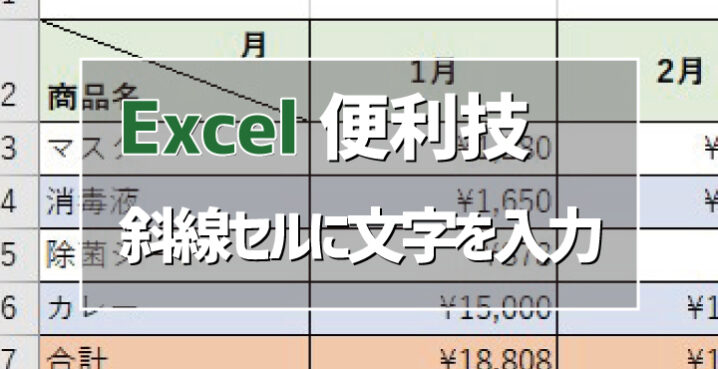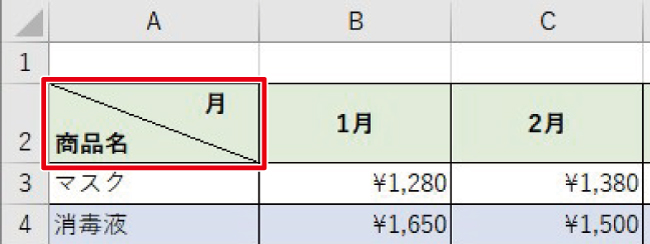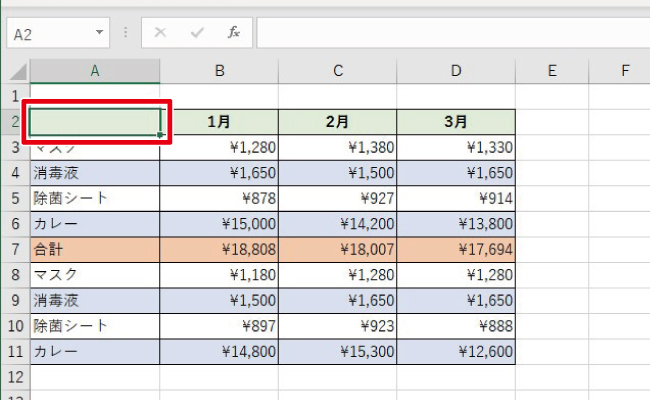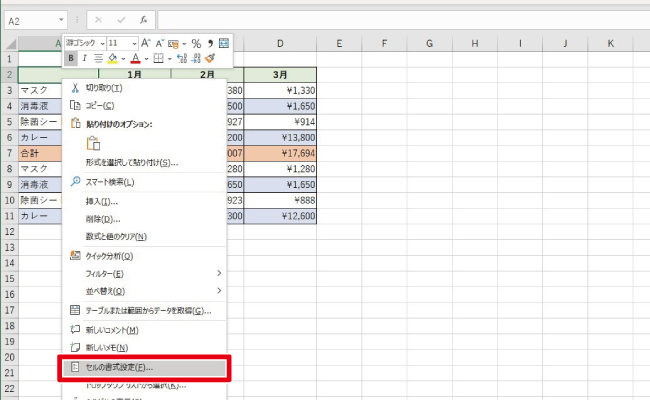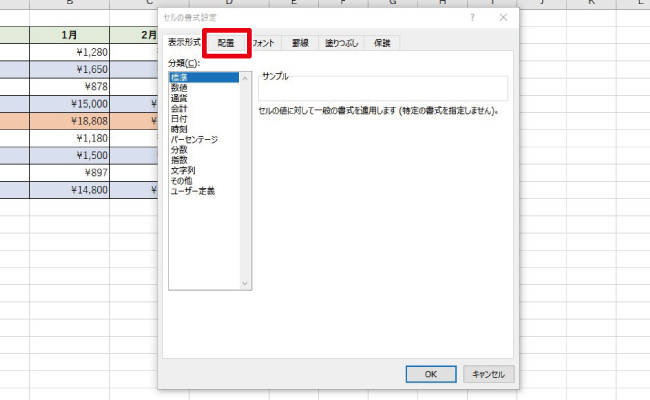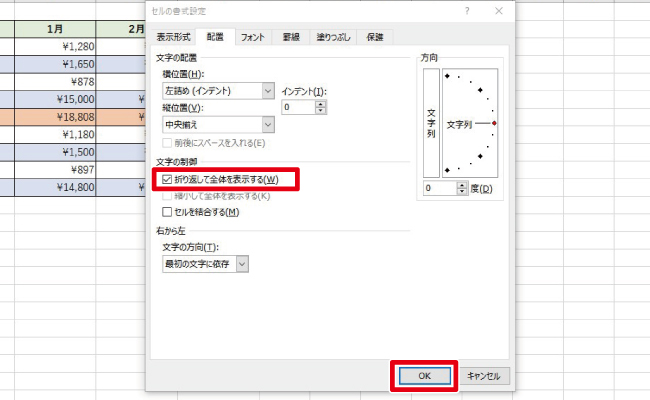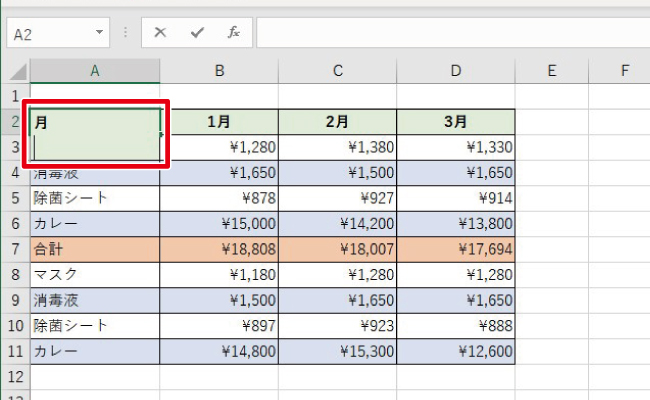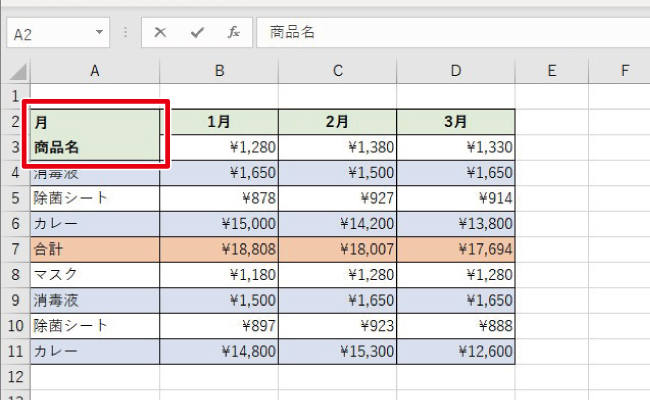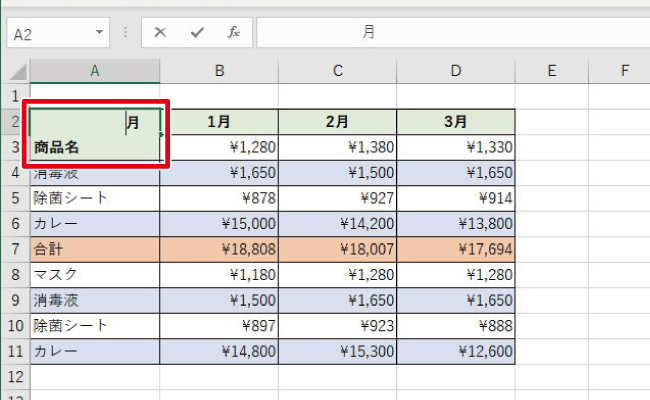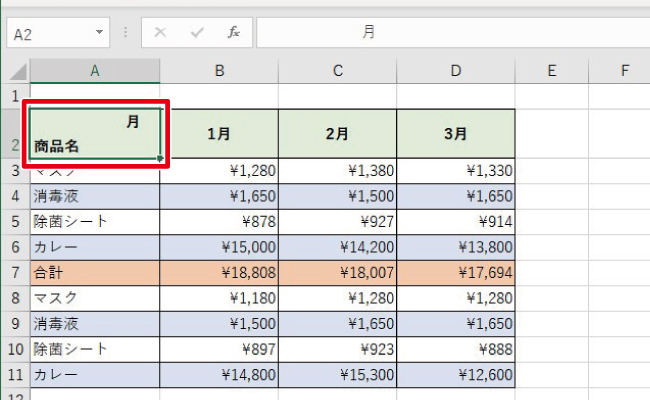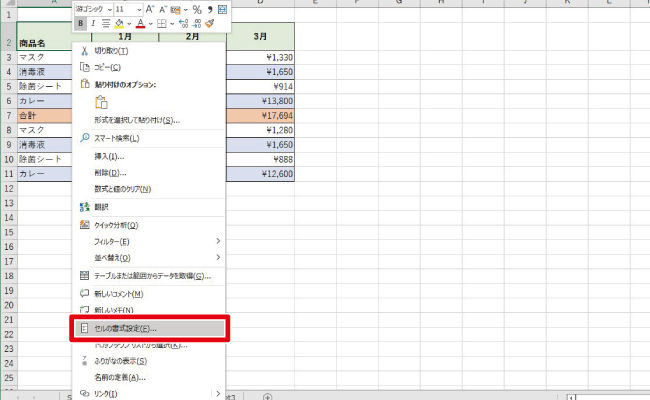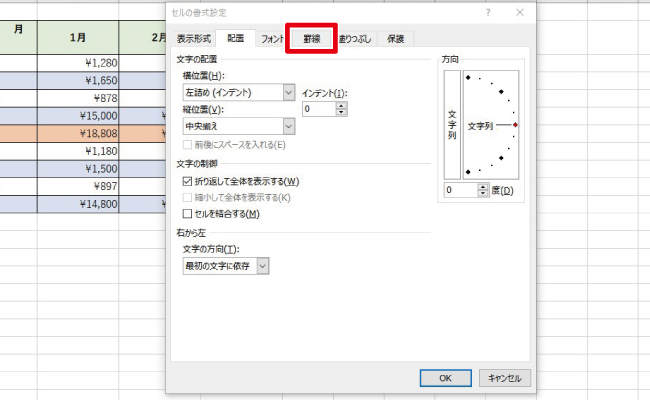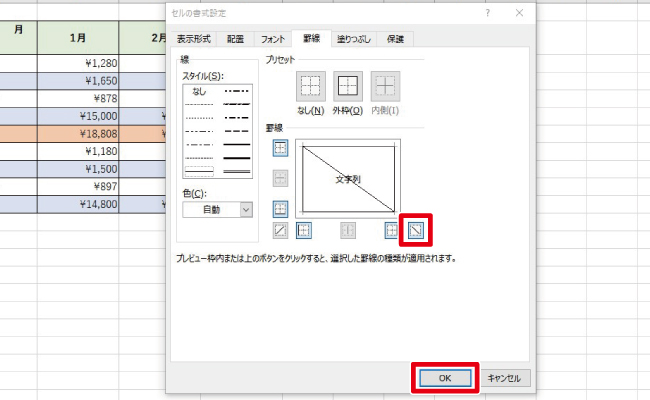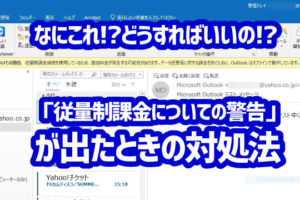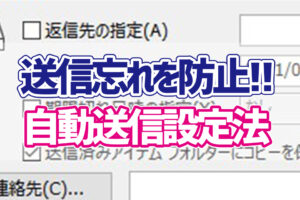Excelで表を作成しているときに、こんな風に入力したい時ってありませんか?
今回は、セル内を分割してそれぞれに文字を入力する方法を紹介します。
Contents
セル内を分割して文字を入れる方法
対象セルの配置を設定
1.対象のセルを選択した状態で、右クリックします。
2.「セルの書式設定」をクリックします。
3.「配置」タブをクリックします。
4.「折り返して全体を表示する」にチェックを入れ、「OK」をクリックします。
セルに文字を入力
1.セルに横軸の項目名を入力し、[Alt]+[Enter]を押します。
2.縦軸の項目名を入力します。
3.カーソルを先頭に移動し、横軸項目名の位置をスペースキーで調整します。
セルに斜線を入力
1.セルを選択した状態で右クリックします。
2.「セルの書式設定」をクリックします。
3.「罫線」タブをクリックします。
4.「斜線アイコン」を選択し、「OK」をクリックします。
これでひとつのセルを斜めに分割して、項目名を入力する事ができました。